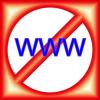Verifique se há malware em seu computador
Crédito da imagem: BananaStock / BananaStock / Getty Images
Java Virtual Machine é essencialmente um interpretador que traduz os códigos de bytes Java em instruções específicas da máquina. De vez em quando, você pode enfrentar problemas com o Java Virtual Machine durante seu lançamento. Você pode receber a seguinte mensagem de erro: "O Java Virtual Machine Launcher não conseguiu encontrar o principal classe: o programa será encerrado agora. "O erro raramente é fatal, portanto, você pode continuar a trabalhar, mas é irritante. Você pode se livrar do erro verificando se há malware em seu computador e editando seus programas de inicialização.
Passo 1

Use o utilitário embutido do Windows
Crédito da imagem: Siri Stafford / Digital Vision / Getty Images
Remova qualquer malware que possa ter entrado em seu computador. Clique em "Iniciar" e digite "mrt" (sem as aspas) no campo Pesquisar. Pressione “Enter” para iniciar um utilitário embutido do Windows, a Ferramenta de Remoção de Software Malicioso da Microsoft. Clique em “Next” e escolha “Full Scan”. Siga as instruções na tela para concluir a varredura e remover qualquer spyware ou adware de seu computador. Reinicie o computador.
Vídeo do dia
Passo 2

Clique em "Iniciar" e digite "msconfig"
Crédito da imagem: Pixland / Pixland / Getty Images
Clique em “Iniciar”, digite “msconfig” (sem as aspas) no campo Pesquisar e pressione “Enter”. Isso iniciará o utilitário de configuração do sistema.
etapa 3

Clique na guia "Inicializar".
Crédito da imagem: Creatas / Creatas / Getty Images
Clique na guia "Inicializar".
Passo 4

Remova a marca de seleção ao lado de "WJView.exe" e "javaw.exe."
Crédito da imagem: Jupiterimages / Photos.com / Getty Images
Remova a marca de seleção ao lado de "WJView.exe" e "javaw.exe."
Etapa 5

Clique em "OK" e reinicie o computador quando solicitado.
Crédito da imagem: Jupiterimages / Comstock / Getty Images
Clique em "OK" e reinicie o computador quando solicitado.